FREQUENCY 関数とは、区間に含まれる値のデータ個数を計算する関数です。度数分布表、ヒストグラムをつくることができます。
度数分布表とは
度数分布表とは、データを階級をつくって区切り、そのなかに入るデータ数(度数)を記載した表のことです。
データを分類するための区画を「階級」といい、それぞれのデータを当てはまる階級にカウントします。
下記の記事を参考にしてください。
参考記事 度数分布表の書き方とヒストグラム
FREQUENCY 関数をつかった度数の計算方法と度数分布表の作り方
こちらの27個のリンゴ重量データをつかって度数分布表をつくってみましょう。
※単位: g
「= FREQUENCY(データ配列, 区間配列)」と指定すると、それぞれの区間にあるデータの個数が計算されますが、その前に行う準備がありますし、また、やり方にコツがあります。
まず、データ配列を列方向(縦方向)に入力します。
次に、区間配列を入力します。区間配列とは、データを分類するための区画(=階級)のことです。
区間配列として入力した数値が、区間の上限の数値になります。ひとつ小さいほうの区間上限よりも大きく、その区間配列として入力した上限の数値以下のデータ個数がカウントされます。
ここでは、259、269、279、289、299、309と設定しています。たとえば、279 を記入した区間は、269より大きい~279以下の値となります。
そして、関数を入力していきます。
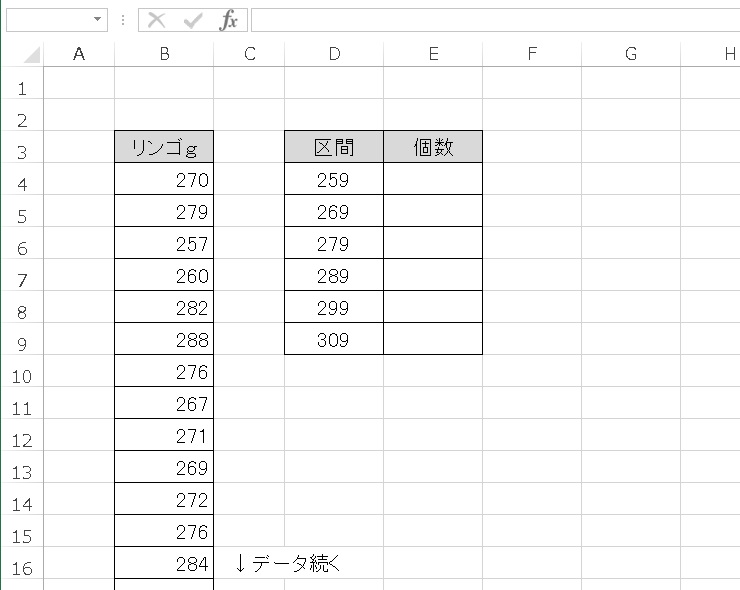
区間配列の横に、同じ数のセルを選択します。
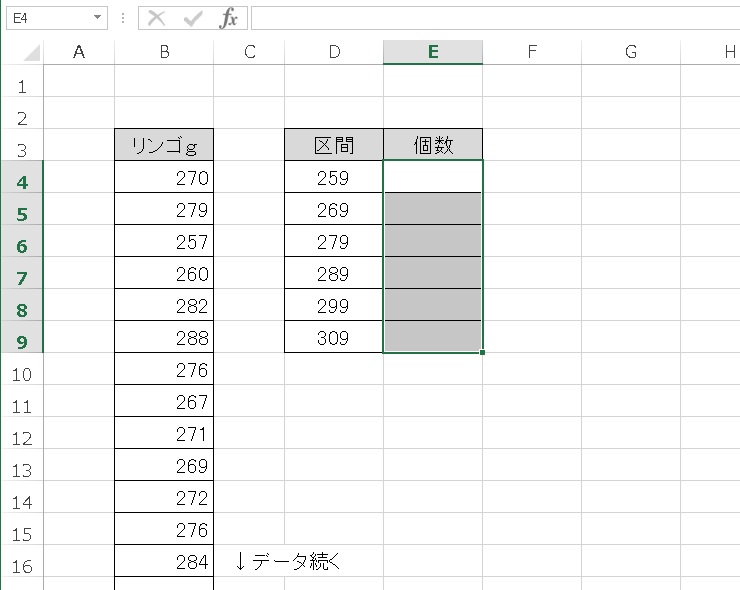
F2を押すと入力ができる状態になりますので、いちばん上のセルに、
「= FREQUENCY(データ配列, 区間配列)」
を入力します。データ配列には、データを入力している範囲を指定し、区間配列には、259~309の区間のセルを指定します。
「Ctrlキー」と「Shiftキー」と「Enterキー」を一緒に押します。
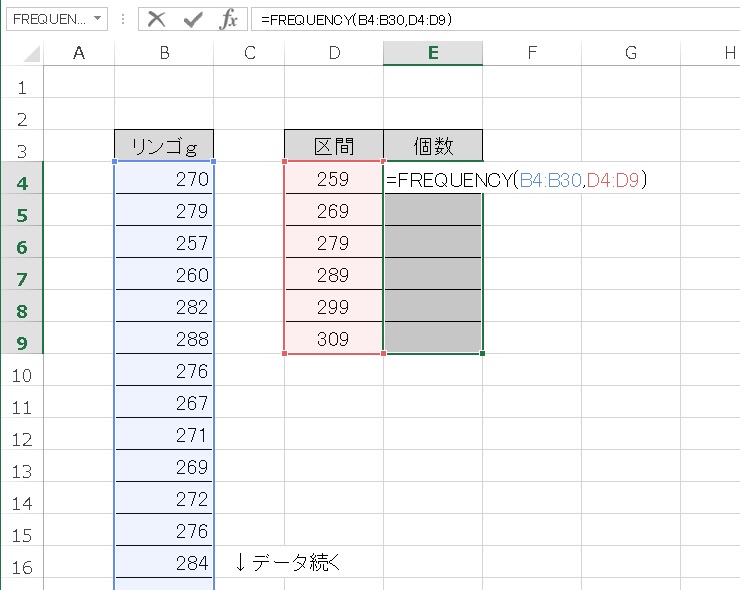
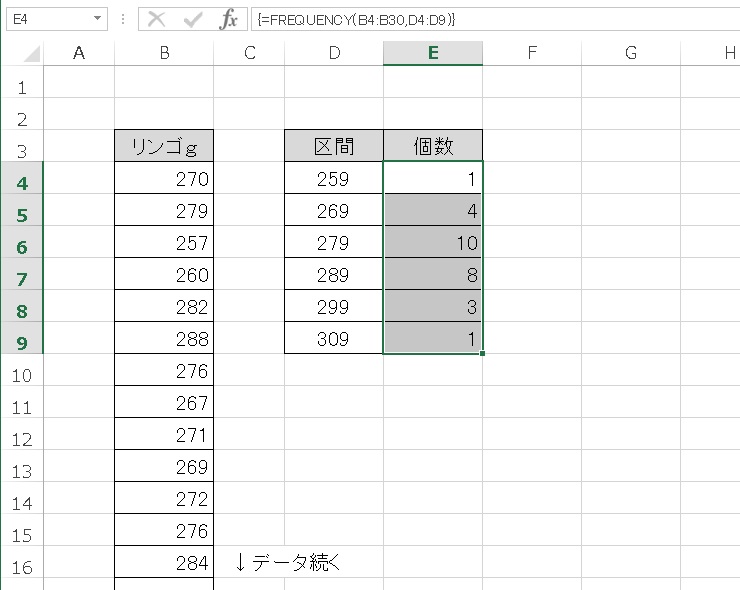
度数分布表が作成できました。
上記しましたが、区間範囲は、ひとつ小さいほうの区間上限として入力した数値より大きく、その区間配列に入力した数値以下となります。この範囲のデータ個数がカウントされます。
259以下には・・・1個
259より大きい~269以下には・・・4個
269より大きい~279以下には・・・10個
279より大きい~289以下には・・・8個
289より大きい~299以下には・・・3個
299より大きい~309以下には・・・1個
のデータがあるのだとわかりました。
※「○○より大きい」は、○○の数値を含みません。
FREQUENCY 関数をつかったヒストグラムの作り方
ヒストグラムとは、度数分布表をグラフにあらわしたもの。
さきほど作成した度数分布表をそのまま縦棒のグラフにすれば、ヒストグラムができあがります。
エクセルのグラフ作成機能をつかって、度数分布表のデータを指定します。

ヒストグラムができがりました。